Action Screen Recorder Review: Dinge, die Sie wissen müssen
Wenn Sie als Gamer nach einer Software zur Aufzeichnung Ihres Spielerlebnisses suchen, ist eine zuverlässige und effektive Bildschirmaufzeichnungsfunktion ein Muss. Es gibt mittlerweile zahlreiche Tools auf dem Markt, und die Auswahl des besten Tools nimmt Zeit in Anspruch. Wenn Sie jedoch wie alle anderen auch Action-Bildschirmrekorder Um Ihr Spiel oder Ihre Bildschirmaktivitäten aufzuzeichnen, haben wir die Lösung! In diesem Artikel stellen wir Ihnen dieses Tool anhand seiner wichtigsten Funktionen, Vor- und Nachteile sowie der unterstützten Plattformen vor. Lesen Sie außerdem unser Gesamturteil zu diesem Tool und die beste Alternative, falls es Ihren Anforderungen und Vorlieben nicht entspricht. Los geht’s!

Teil 1. Werfen Sie einen Blick auf den Action Screen Recorder
Action Screen Recorder ist ein Software-Tool zum Aufzeichnen und Streamen von Gameplay in Echtzeit und HD-Qualität. Es bietet reibungslose Aufnahmeleistung, geringen Ressourcenverbrauch und eine benutzerfreundliche Oberfläche. Videos werden direkt im MP4-Format gespeichert und können so ohne Konvertierung geteilt werden.
Haupteigenschaften:
• Nehmen Sie das Gameplay in HD mit bis zu 120 Bildern pro Sekunde auf.
• Minimieren Sie die CPU- und GPU-Auslastung während der Aufnahme.
• Speichern Sie Videos in kompakten Dateigrößen ohne Qualitätsverlust.
• Exportieren Sie Aufnahmen direkt im MP4-Format H.264/AVC.
• Fügen Sie Ihren Aufnahmen Live-Mikrofonkommentare hinzu.
• Webcam-Video und persönliche Logos überlagern.
• Streamen Sie live auf Plattformen wie YouTube, Twitch und mehr.
• Ermöglicht Ihnen, Screenshots von jedem Bereich Ihres Bildschirms zu machen.
Vorteile
- Reibungslose HD-Aufnahme mit bis zu 120 Bildern pro Sekunde.
- Geringe CPU- und GPU-Auslastung während der Aufnahme.
- Speichert Videos in kleinen Dateigrößen.
- Beim Speichern des aufgezeichneten Bildschirms ist keine Konvertierung erforderlich.
- Integrierte Unterstützung für Live-Streaming.
- Benutzerfreundliche Oberfläche.
Nachteile
- Nur für Windows verfügbar.
- Eingeschränkte Unterstützung für das Ausgabeformat, da nur MP4 und AVI unterstützt werden.
- Einige erweiterte Funktionen sind in der kostenpflichtigen Version gesperrt.
Action Screen Recorder eignet sich für alle Benutzertypen. Egal, ob Sie Anfänger oder Profi sind, dieses Tool funktioniert für jeden. Die Benutzeroberfläche ist einfach zu navigieren, die Leistung ist reibungslos und die Dateigröße bleibt klein, ohne dass die Qualität darunter leidet. Mit Funktionen wie direktem MP4-Aufnahme, Live-Streaming, Webcam- und Mikrofonunterstützung sowie mobile Steuerung deckt es alles ab, was Sie für hochwertige Spielaufzeichnungen benötigen.
Es ist jedoch zu beachten, dass Action! nur für Windows verfügbar ist, was für Mac- oder Linux-Benutzer ein Ausschlusskriterium sein könnte.
Teil 2. Preise für Action Screen Recorder
Action Screen Recorder ist kostenpflichtig, bietet aber eine 30-tägige Testversion. Danach benötigen Sie jedoch ein Abonnement, um die App weiterhin nutzen zu können. Hier sind die Preise für Action Screen Recorder:
Persönliche Lizenz: $29.95
Kommerzielle Lizenz: $49.95
Es handelt sich um einmalige Zahlungen für lebenslangen Zugriff. Die persönliche Lizenz ist für die nicht-kommerzielle Nutzung vorgesehen, während die kommerzielle Lizenz für geschäftliche oder berufliche Zwecke geeignet ist.
Teil 3. So verwenden Sie den Action Screen Recorder
Action Screen ist trotz der vielen Funktionen sehr einfach zu bedienen und nicht überfordernd. Um Ihnen die Bedienung zu erleichtern, folgen Sie den folgenden Schritten:
Schritt 1. Zuerst müssen Sie das Tool Action Screen Recorder auf Ihr Gerät herunterladen. Bitte beachten Sie, dass dieses Tool nur für Windows-Benutzer verfügbar ist.
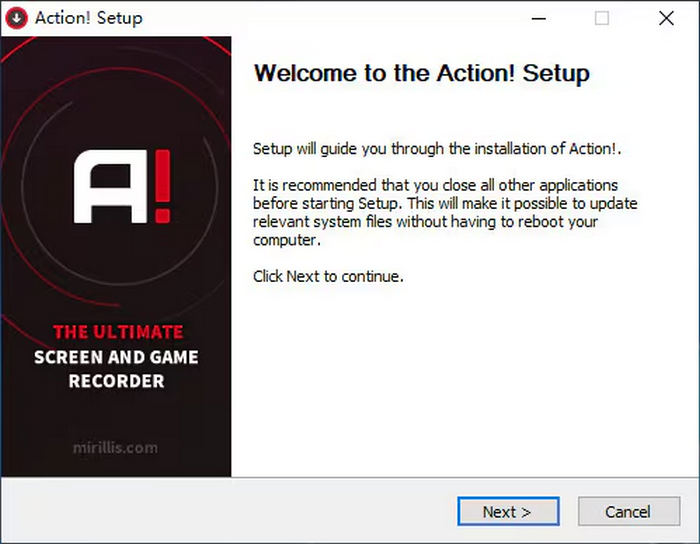
Schritt 2. Starten Sie anschließend das Programm und klicken Sie auf Videoaufnahme Taste.
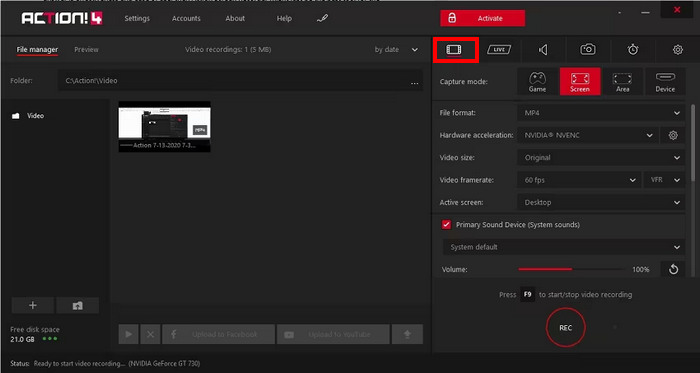
Schritt 3. Danach legen Sie Ihre Ausgabeformat, Videogröße, Video-Framerate, und Aktiver Bildschirm. Klicken Sie anschließend auf das REC Klicken Sie unten auf die Schaltfläche oder drücken Sie einfach F9, um mit der Aufzeichnung Ihres Bildschirms zu beginnen.
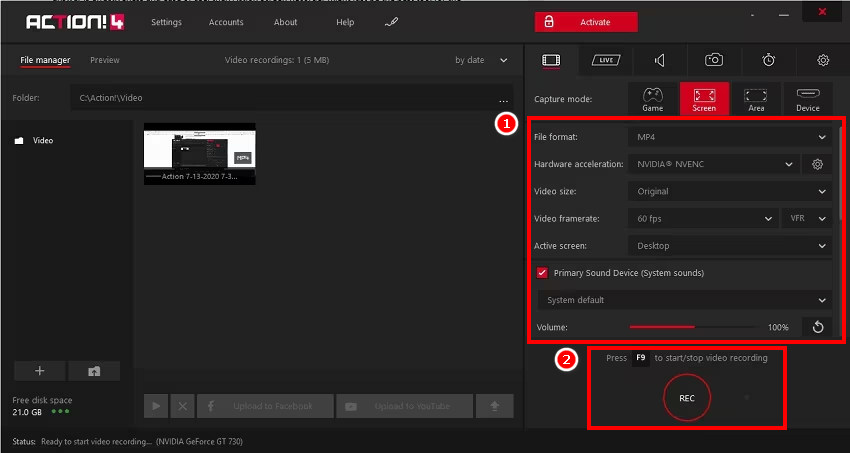
Hinweis: Sobald dies erledigt ist, wird das Video direkt in Ihrem bevorzugten Format gespeichert und Sie haben die Möglichkeit, es auf YouTube oder eine andere Video-Site zu exportieren.
Teil 4. Beste Action Screen Recorder-Alternative
Wenn Sie nach einem ganzheitlichen Video-Bildschirm-Recorder-Tool suchen, ist die beste Alternative für Action Screen die FVC-BildschirmrekorderDieses Tool ist ein Video- und Audioaufzeichnungstool, mit dem Benutzer ganz einfach ihre Bildschirme und Audiodaten aufzeichnen können. Außerdem bietet es die Möglichkeit, Ihren Bildschirm in hoher Qualität in verschiedenen Modi wie Vollbild, ausgewähltes Fenster oder benutzerdefinierter Bereich aufzuzeichnen. Darüber hinaus kann es Systemaudio, Mikrofoneingang oder beides aufzeichnen. Damit eignet es sich perfekt für Benutzer, die Tutorials erstellen und Online-Meetings, Gameplay und Voice-Over-Inhalte aufzeichnen möchten.
Free DownloadFür Windows 7 oder höherSicherer Download
Free DownloadFür MacOS 10.7 oder höherSicherer Download
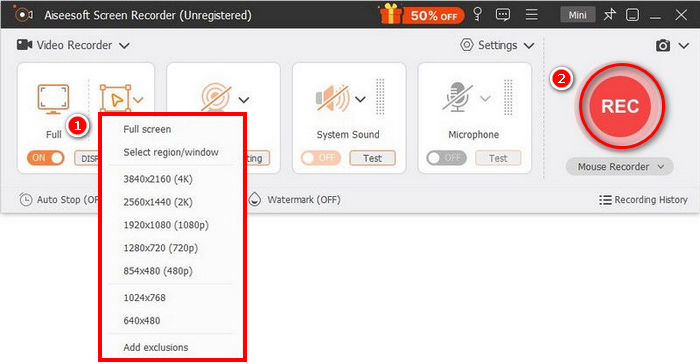
Haupteigenschaften:
• Ermöglicht die Aufzeichnung des gesamten Bildschirms, eines ausgewählten Fensters oder eines benutzerdefinierten Bereichs
• Kann sowohl Systemaudio als auch Mikrofonstimme aufzeichnen.
• Zeichnen Sie Videoanrufe, Meetings, Gameplay und Online-Kurse auf
• Ermöglicht das Hinzufügen von Text, Linien, Hervorhebungen und Formen während der Aufnahme.
• Unterstützt mehrere Ausgabeformate.
• Auf den aufgezeichneten Videos ist kein Wasserzeichen vorhanden.
• Einfache und intuitive Benutzeroberfläche.
Tatsächlich ist der FVC Screen Recorder eine der besten Optionen für Action Screen. Verpassen Sie also nicht die Chance, diesen Video-Bildschirmrekorder jetzt auszuprobieren!
Teil 5. FAQs zum Action Screen Recorder
Ist die Nutzung von Action Screen Recorder kostenlos?
Leider ist die Nutzung von Action Screen nicht kostenlos. Es bietet jedoch eine 30-tägige kostenlose Testversion, in der Nutzer das Tool ausprobieren können, bevor sie ein Abonnement abschließen, das $29,95 kostet. Beachten Sie, dass es weitere Funktionen gibt, die auch in der 30-tägigen Testversion nicht verfügbar sind und für die Sie die Vollversion freischalten müssen.
Was sind die Systemanforderungen für Action Screen Recorder?
Action Screen Recorder läuft ausschließlich auf Windows-Betriebssystemen, einschließlich Windows Vista, 7, 8, 8.1, 10 und 11. Für eine reibungslose Leistung sollte Ihr System über DirectX 9.0c oder höher sowie die neuesten Grafikkartentreiber verfügen. Außerdem kann die Nutzung der Software Administratorrechte erfordern, insbesondere während der Installation oder beim Zugriff auf erweiterte Einstellungen.
Kann ich während der Aufnahme mit Action Screen Recorder live streamen?
Ja. Es unterstützt Live-Streaming auf beliebten Plattformen wie YouTube, Twitch und mehr und zeichnet gleichzeitig Ihren Bildschirm auf.
Welche Dateiformate unterstützt Action Screen Recorder?
Action Screen Recorder unterstützt nur ein begrenztes Videoausgabeformat. Im Vergleich zu anderen Video-Bildschirmaufzeichnungstools unterstützt Action nur MP4 und AVI Formate zum Exportieren von Aufzeichnungen.
Fügt Action Screen Recorder den Aufnahmen ein Wasserzeichen hinzu?
Nein. Action Screen Recorder fügt Ihren Aufnahmen kein Wasserzeichen hinzu, auch nicht während der 30-tägigen kostenlosen Testversion. Das macht es zu einer großartigen Option für die Erstellung sauberer und professionell aussehender Videos.
Fazit
Action-Bildschirmrekorder ist ein leistungsstarkes und benutzerfreundliches Tool zur Aufzeichnung hochwertiger Bildschirmaktivitäten, insbesondere für Gamer und Content-Ersteller. Seine reibungslose Leistung, Live-Streaming-Unterstützung und die schlanke Ausgabe machen es zu einer zuverlässigen Wahl für Windows-Benutzer. Obwohl es keine Multiplattform-Unterstützung und keine breiteren Formatoptionen bietet, bietet es dennoch ein hervorragendes Preis-Leistungs-Verhältnis, insbesondere für diejenigen, die eine effiziente Bildschirmaufzeichnung ohne Aufwand benötigen. Wenn Sie mehr Flexibilität oder eine kostenlose Option suchen, ist der FVC Screen Recorder eine hervorragende Alternative, die einen Versuch wert ist.



 Video Converter Ultimate
Video Converter Ultimate Bildschirm recorder
Bildschirm recorder



